随着社交需求的增加,许多人希望能够在同一部手机上同时登录两个微信账号,以便更方便地管理个人和工作生活,对于苹果手机用户而言,实现双开微信却相对困难。但不用担心,本文将为大家介绍一些简单的方法和步骤,帮助您在苹果手机上成功实现微信双开功能。无论是为了更好地分隔个人和工作,还是为了方便地同时在线处理不同的社交关系,这些教程都能为您提供便利。让我们一起来看看如何实现苹果手机微信双开吧!
苹果手机微信双开教程
具体方法:
1.首先我们需要保证自己在苹果手机的【app store】上下载安装一个微信。
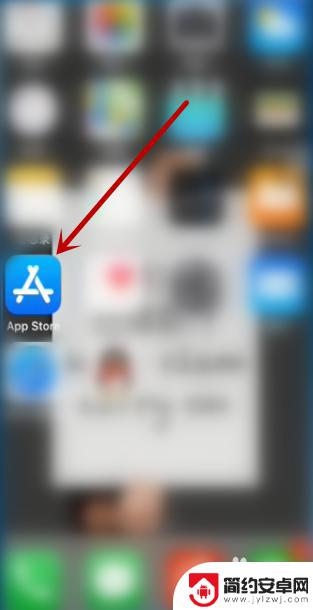
2.然后我们打开浏览器搜索【微信】,在浏览器中再次下载安装一个微信。
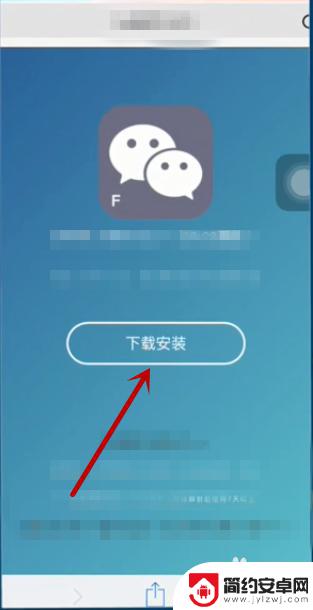
3.浏览器安装好的微信在桌面上显示的是灰色的,这是因为还没有设置信任。我们点击这个微信。
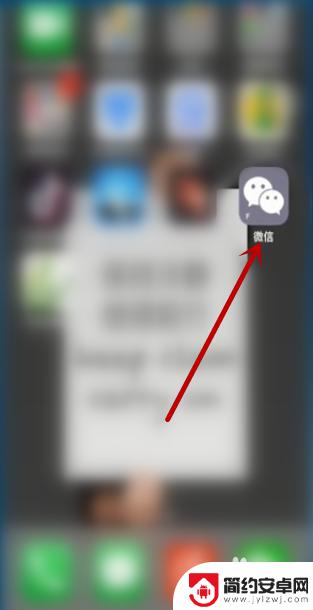
4.点击之后会出现【未受信任的企业级开发者】,这时候我们不用去管他。点击取消。
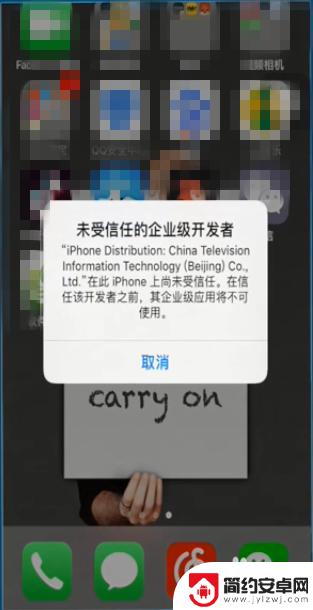
5.打开苹果手机里的设置,然后点击【通用】。
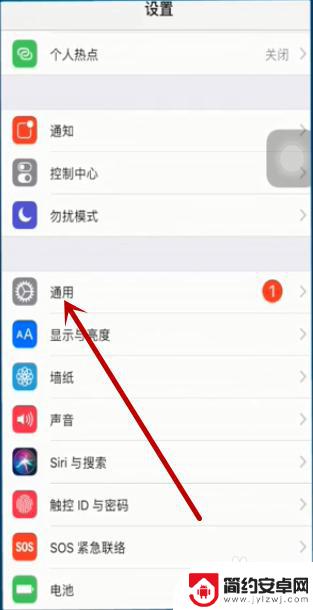
6.在通用界面中下拉界面,点击【描述文件与设备管理】。
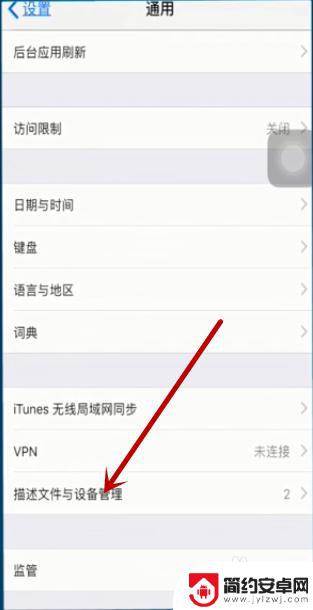
7.接下来可看到【企业级应用】,这个就是我们刚下载的微信,点击该选项。
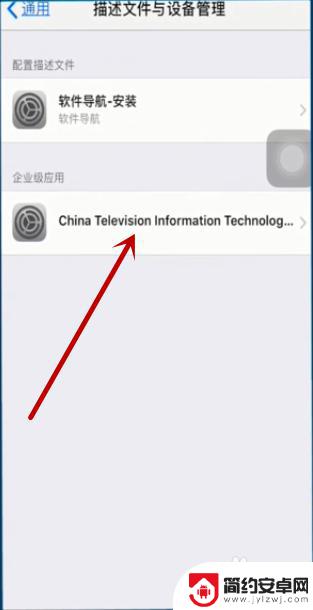
8.在接下来的界面中点击中间的蓝色部分的文字,如图所示。

9.最后点击【信任】,这样在浏览器中下载的微信也可以打开使用。
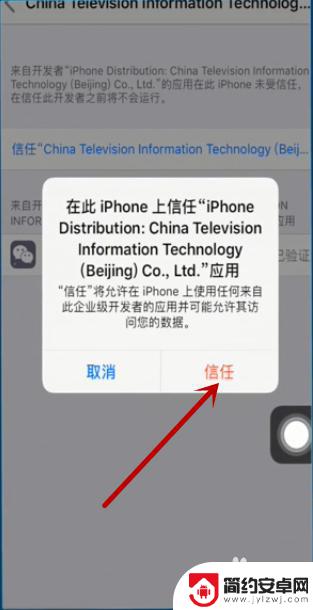
以上就是苹果手机如何实现双开微信的全部内容,如果有不清楚的用户可以根据小编的方法来操作,希望能够帮助到大家。










